「えっ、TVerにログインできない!?😱」
そんな経験、あなたもありませんか?ドラマやバラエティを今すぐ見たいのに、ログインエラーでイライラ…。でも大丈夫!この記事では、TVerにログインできない時の原因と対処法をスマホ・PC・SNS別にわかりやすく解説します🔍
今すぐ試せる解決法から、最終手段までしっかりカバー!この記事を読めば、あなたもすぐにTVerをスムーズに使えるようになります📺✨
なぜTVerにログインできないの?考えられる5つの原因⚠️
TVerに障害や不具合が発生している可能性
TVerにログインできない時、まず最初に疑ってほしいのが「TVer側の障害やメンテナンス」です🛠️
TVerは毎日多くの人が利用する人気サービスのため、アクセスが集中すると一時的に不具合が起きることがあります。
特に新ドラマの初回放送直後や人気番組の配信日には、アクセスが殺到しやすくなります。その影響でログイン画面が開かなかったり、「通信エラー」が表示されることも😓
こういった場合、自分のスマホやPCの問題ではなく、TVerのサーバー側の問題である可能性が高いです。その確認には、次のような方法があります:
-
Twitter(X)で「TVer ログインできない」で検索🔍
-
TVerの公式サイトやアプリのお知らせをチェック📢
-
外部サービス(例:DownDetector)で障害報告を確認📊
もし多くの人が同じように困っているようであれば、少し時間を置いてから再度アクセスするのがベストです⏰
焦らず待つのも大切ですよ。
アカウント情報の入力ミス
TVerにメールアドレスとパスワードでログインする時、意外と多いのが「入力ミス」です💦
特にスマホでフリック入力していると、文字が勝手に変換されてしまったり、余計なスペースが入っていたりすることも…。
よくあるミスの例を以下にまとめました👇
| 入力ミスの例 | 内容 |
|---|---|
| メールアドレスの打ち間違い | @gmail.co.jp → @gmail.com など |
| パスワードの全角/半角間違い | password123 → password123 |
| 余計なスペースが入っている | 例: password123 |
もしログインできない時は、一度入力欄をすべて削除してから、手入力で正しく入れ直してみましょう✍️
パスワードが不安な場合は、「パスワードを忘れた場合」からリセットするのもおすすめです🔁
メールアドレス認証が未完了
TVerに会員登録した際に、登録メールアドレスに「認証メール」が送られてきます📩
このメール内のリンクをクリックして認証を完了しないと、ログインできないことがあります。
もし登録後すぐにログインしようとしてエラーが出た場合、この認証ステップを飛ばしている可能性があります⚠️
確認すべきポイントは以下の通りです:
-
登録時に届いたメールを見逃していないか📬
-
迷惑メールフォルダに入っていないか確認👀
-
リンクの有効期限(通常24時間以内)を過ぎていないか⌛
メールが見つからない場合は、再送信を依頼するか、もう一度新しく登録し直すのも一つの手です📱
SNS連携ログインのエラー
最近では「Googleアカウント」や「Apple ID」などのSNS連携でTVerにログインする人も増えています🔗
ですが、この連携がうまくいかずにエラーが出るケースも多いです。
特によくあるトラブルは次のようなもの:
-
SNS側のログイン状態が切れている
-
SNSアカウントがTVerと連携済みではない
-
ブラウザでポップアップがブロックされている
SNSログインがうまくいかない場合は、TVerアプリを使ってログインを試すか、他のSNSアカウントで連携を試すと改善されることがあります🔄
また、SNSのアカウント自体に不具合がないかも確認しておくと安心です。
ブラウザやアプリの設定・不具合
最後にチェックしておきたいのが、自分の使っているブラウザやアプリの設定・不具合です🧩
例えば、以下のようなことが原因でログインできないことがあります:
-
アプリのバージョンが古い📱
-
ブラウザが最新でない🧭
-
JavaScriptが無効になっている🚫
-
Cookieが無効化されている🍪
-
セキュリティソフトが通信をブロックしている🛡️
アプリの場合は、最新バージョンにアップデートすることで改善されることがよくあります。
ブラウザの場合も「設定」からCookieとJavaScriptを有効にして、正常にログインできるか確認しましょう。
【スマホ編】TVerにログインできない時の解決方法📱
アプリの再起動・アップデートの確認
TVerアプリでログインできない場合、まず試してほしいのが「アプリの再起動」と「アップデートの確認」です🔁📲
アプリは長時間起動しっぱなしにしていると、不具合が出ることがあります。また、古いバージョンを使っていると、ログイン機能が正しく動作しないケースもあるのです。
以下の手順を試してみましょう:
-
一度TVerアプリを完全に終了させる(マルチタスク画面からスワイプ)
-
App StoreまたはGoogle Playで「TVer」を検索🔍
-
「更新」ボタンが表示されていれば、最新版にアップデート📥
-
再度アプリを起動し、ログインを試す👆
アップデートによりバグが修正されることが多いので、少しでもおかしいと思ったらすぐに確認するのがポイントです✨
キャッシュ・データのクリア
スマホアプリには「キャッシュ」という一時的なデータがたまります。このキャッシュが古くなると、アプリの動作に悪影響を与えることがあるんです💾💥
特にTVerのような動画アプリはキャッシュが多く溜まりやすいので、定期的にクリアするのがおすすめ!
【Androidの場合】
-
スマホの「設定」を開く⚙️
-
「アプリ」→「TVer」を選択📱
-
「ストレージとキャッシュ」→「キャッシュを削除」
【iPhoneの場合】
iOSではキャッシュのみを削除する機能がないため、一度アプリを削除して再インストールする方法が推奨されます🔄
ログイン情報が必要になる場合もあるので、メールアドレスやパスワードを控えておくと安心です📝
SNSログインの再設定方法
GoogleやAppleなどのSNSアカウントでログインしていた人は、設定がリセットされた可能性があります🔐
その場合、一度TVerアプリの「設定」から連携を解除→再設定することで解決できることがあります。
やり方は以下の通りです:
-
TVerアプリの設定画面を開く⚙️
-
「ログアウト」→「再ログイン」を選択🔄
-
SNSログインボタン(例:Googleでログイン)をタップ
-
必要に応じてSNS側の認証も実行📧
また、SNSアプリ(例:Googleアプリ)がスマホ上で正しく動いているかも確認してください。アカウントが複数ある場合、別のアカウントでログインしていないかも要チェックです👀
セキュリティ設定の見直し
スマホのセキュリティ設定によって、TVerの通信がブロックされてしまうこともあります🛡️📵
特に以下のような設定をしていると、ログイン画面が表示されなかったり、エラーになるケースがあります。
-
「トラッキングの防止」を有効にしている(iPhone)
-
「省データモード」がオンになっている
-
ウイルス対策アプリがTVerをブロックしている
設定の確認手順(一例):
【iPhone】
-
設定→プライバシー→トラッキング→TVerがオフになっていたらオンに切り替え🔛
-
モバイル通信→省データモードをオフ
【Android】
-
セキュリティアプリ(例:ウイルスバスター)の許可リストにTVerを追加✅
設定を見直すだけでスムーズにログインできるようになることがあります✨
スマホ自体の再起動
最後の手段として「スマホの再起動」も意外と効果があります🔄📱
一時的な動作不良や通信の乱れが原因でログインに失敗しているケースも多いため、シンプルながらとても有効です。
やり方は簡単!
-
電源ボタンを長押しして「再起動」または「電源を切る」を選択
-
数秒待ってから再び電源を入れる
-
TVerアプリを起動し、ログインを試す
再起動することでスマホ全体の動作がリフレッシュされ、ログインできるようになる場合がよくありますよ🌟
【PC編】TVerログインがうまくいかない時の対処法💻
対応ブラウザの確認とアップデート
PCでTVerにログインできない時、まず確認してほしいのが「使っているブラウザ」です🧭
TVerは一部の古いブラウザでは正常に動作しないことがあります。また、最新版でない場合もログイントラブルの原因に。
TVerが公式にサポートしている代表的なブラウザは以下の通りです👇
| ブラウザ名 | 推奨バージョン |
|---|---|
| Google Chrome | 最新版 |
| Microsoft Edge | 最新版 |
| Safari(Mac) | 最新版 |
| Firefox | 最新版 |
古いInternet Explorerや、サポート外のブラウザではログインボタンが反応しなかったり、画面が崩れてしまうこともあります⚠️
自分の使っているブラウザのバージョンを確認し、アップデートが可能であればすぐに更新しましょう🔄
Cookieとキャッシュの削除方法
ブラウザに保存されているCookieやキャッシュが悪さをして、TVerにログインできないケースも多いです🍪💥
特に、以前ログインした時の古いデータが残っていると、正常にログイン画面が表示されなかったり、ログインが完了してもエラーが出ることがあります。
以下、主要ブラウザのキャッシュ・Cookie削除方法です:
【Google Chromeの場合】
-
右上の「︙」メニュー→「設定」→「プライバシーとセキュリティ」
-
「閲覧履歴データの削除」→「Cookieとキャッシュ」にチェック✅
-
「データを削除」で完了
【Microsoft Edgeの場合】
同様に「設定」→「プライバシー、検索、サービス」→「閲覧データのクリア」から削除可能。
削除後は、ブラウザを一度閉じて再起動し、改めてTVerにアクセスしてログインしてみましょう🔑
広告ブロックや拡張機能が影響していないか確認
ブラウザに入れている拡張機能(アドオン)がTVerのログインを妨げていることもあります💻🚫
特に「広告ブロック(AdBlock系)」や「ポップアップブロック」が有効だと、ログイン用のウィンドウが表示されないことも。
確認すべきポイントは以下の通り:
-
AdBlockなどの拡張機能を一時的にオフにする📴
-
TVerのページだけ除外設定をする
-
拡張機能を一つずつ無効化して原因を特定する
一時的に「シークレットモード」や「プライベートウィンドウ」で開くのもおすすめです🔍
このモードでは拡張機能が無効になるため、原因の切り分けに役立ちます。
ログイン画面でのエラー内容別チェック
TVerにログインできない時は、表示されるエラー文をよく確認することが大事です🔍📋
エラーによって原因が異なるので、内容ごとに適切な対応をしましょう。
代表的なエラーと対処法を以下にまとめました👇
| エラー内容 | 対処法 |
|---|---|
| 「認証に失敗しました」 | メールアドレス・パスワードを再確認 |
| 「アカウントが存在しません」 | 登録メールを確認、再登録 |
| 「サーバーエラー」 | TVer側の不具合、時間を置いて再試行 |
| 「Cookieが無効です」 | ブラウザ設定からCookieを有効にする |
どんなエラーか分からない場合は、画面のスクリーンショットを取っておくと、後で問い合わせる際にも役立ちます📸
ウイルス対策ソフトによるブロックの可能性
意外と見落としがちなのが、パソコンに入っているウイルス対策ソフトによる通信ブロックです🛡️💻
特に、以下のようなセキュリティソフトを使っている方は注意が必要です:
-
ウイルスバスター
-
ノートン
-
カスペルスキー
-
Windows Defender(強化設定時)
これらのソフトがTVerのログイン通信を「怪しい」と判断してブロックしてしまう場合があります。
対処方法は以下の通り:
-
TVerのURL(
https://tver.jp)を「許可リスト」に追加する✅ -
一時的にセキュリティを弱めてログインできるか試す🔓
-
TVerアプリ(Windows用)を使ってログインする🖥️
セキュリティは大切ですが、誤検知によって快適な視聴が妨げられるのは避けたいですよね💡
よくあるログイントラブルQ&A(2025年版)🙋♂️
「メールが届かない」時の対処法
TVerに新規登録したあと、ログインのための認証メールが届かない…というケースはよくあります📩❌
この場合、まずは以下のチェックポイントを確認しましょう!
✅ 迷惑メールフォルダを確認
✅ 登録したメールアドレスに誤りがないか確認
✅ ドメイン指定受信をしていないか確認(特に携帯キャリアのメール)
✅ メールの受信に時間がかかっている可能性もあるので数分待ってみる
特に「@docomo.ne.jp」「@ezweb.ne.jp」「@softbank.ne.jp」などの携帯キャリアメールは、PCからのメールをブロックしてしまうことが多いため、「@tver.jp」ドメインからのメールを受信できるように設定してください📬
それでも届かない場合は、以下の方法で再送信を行いましょう:
-
TVerアプリやサイトで再度ログイン画面を開く
-
「認証メールの再送信」ボタンをタップ(表示される場合)
-
もう一度メールが来るのを待つ⌛
それでもダメなら、別のメールアドレス(Gmailなど)で新しく登録し直すのもスムーズです📧✨
「認証コードが無効」と表示された場合
ログインやアカウント確認時に「認証コードが無効です」と表示された経験、ありませんか?🚫
これは、認証コードの有効期限が切れているか、間違ったコードを入力している場合に発生します。
認証コードには一般的に有効期限があり、多くの場合は10分〜30分以内に入力が必要です⌛
古いコードを何度入力してもログインできないので、必ず最新のメールを開き、そこに記載されたコードを使用しましょう。
✅ コードをコピペではなく、手入力する
✅ コードの前後に余計なスペースが入っていないか確認
✅ 複数のコードを要求した場合、最新のメールを使う
それでも無効と表示される場合は、アプリやブラウザを再起動し、もう一度コードを再送信してやり直しましょう🔁
焦らず、落ち着いて再挑戦すればOKです👌
「アカウントが存在しない」と出る時の理由
TVerにログインしようとして「アカウントが存在しません」と表示されると、びっくりしますよね😱
でも、これは以下のような理由がほとんどです。
🟥 登録が完了していない(メール認証未完了)
🟥 登録したメールアドレスを間違えて入力している
🟥 SNS連携で登録したのにメールログインしようとしている
🟥 登録から長期間使っておらず、自動的に削除された可能性
まずは、自分がどの方法でTVerに登録したかを思い出してください🧠
例えば、「Googleアカウントで登録したのに、普通のメールアドレスでログインしようとしていた」なんてこともよくあります。
アカウントが見つからない場合は、新規登録を試すのもアリです。既に同じアドレスで登録されていれば、その時点で「すでに登録済みです」と表示されます。
「アクセスが集中しています」と表示されたら?
TVerでは特定の時間帯や人気番組の直後に「アクセスが集中しています」というメッセージが表示され、ログインができない場合があります📈💥
これはTVerのサーバーに負荷がかかっている状態で、ユーザー側でできることは限られていますが、以下の対処法があります👇
✅ 5〜10分ほど待ってから再アクセスしてみる
✅ スマホならWi-Fiからモバイル通信に切り替えて試す
✅ PCなら別のブラウザを使ってアクセスする
✅ シークレットモードでログインする
このエラーが頻発する場合、TVer側の障害であることも考えられるので、公式X(旧Twitter)や「DownDetector」などで障害情報を確認してみましょう📱🛠️
「SNSでログインできない」場合の切り分け方
GoogleやApple、LINEなどのSNSアカウントでログインしている方に多いのが、「SNSログインボタンを押しても何も起こらない」「エラーになる」という問題です❌🔗
この場合、以下のように切り分けて対処してみましょう👇
| 原因の可能性 | 対処方法 |
|---|---|
| SNSアカウントのログイン状態が切れている | SNSにログインし直してからTVerを開く |
| ポップアップがブロックされている | ブラウザ設定でポップアップを許可 |
| 拡張機能やセキュリティソフトが影響 | 無効化して再ログイン |
| 複数アカウントで混乱している | 正しいアカウントでログインしているか確認 |
また、スマホでうまくいかない場合はPCから試してみる、もしくはその逆も効果的です🔁
SNS連携のトラブルは複雑になりがちなので、上記のようにひとつずつ切り分けるのが大切です🔍
それでもログインできない時の最終手段🆘
サポートへの問い合わせ手順
あらゆる対処を試してもログインできない場合は、TVerの公式サポートに問い合わせをしましょう📞📩
サポートに連絡することで、個別に原因を調査してもらえます。
問い合わせの手順は以下の通り👇
-
TVer公式サイト(https://tver.jp)にアクセス
-
ページ下部の「お問い合わせ」をクリック🖱️
-
「ログインできない」カテゴリを選択
-
名前・メールアドレス・使用端末・発生しているエラー内容を詳しく入力📝
-
送信ボタンを押して完了📨
サポートに連絡する際のポイントは、できるだけ詳しく状況を書くことです。
例えば「エラーのスクリーンショット」や「ログイン試行時間」「使っているデバイス(例:iPhone15 / Chrome)」などがあると、対応がスムーズになります💡
再登録(アカウント作り直し)の手順
どうしてもログインできない…そんな時は、思い切って新しくアカウントを作り直すという方法もあります📲✨
TVerはメールアドレスさえ違えば、何度でも新規登録が可能です。
以下が再登録の手順です👇
-
TVerアプリまたはサイトにアクセス
-
「ログイン」ではなく「新規登録」を選択
-
新しいメールアドレスを入力し、認証メールを確認
-
認証完了後にプロフィール登録を行う
古いアカウントの視聴履歴などは引き継げませんが、新たにログインできる状態を取り戻せるのは大きなメリットです👍
過去に使っていたメールが不安定な場合は、GmailやYahoo!メールなどの安定したフリーメールを使うのが安心です。
よくあるTVerの障害情報のチェック方法
TVerは人気サービスのため、突発的な障害が発生することも珍しくありません😥
「自分だけログインできないのか、それともTVer全体の問題か?」を判断するには、以下の方法で障害情報をチェックしましょう🔍
✅ TVer公式X(旧Twitter)アカウントを確認
✅ DownDetectorで「TVer」を検索
✅ Google検索で「TVer 障害」+日付でリアルタイム情報を探す
多くの人が「ログインできない」と投稿しているようなら、それはTVer側の問題である可能性が高いです。
その場合は時間を置くことが最善の対策です⌛
焦っていろいろ操作すると、かえって状況が悪化することもあるので注意しましょう⚠️
TVer以外の代替サービスを検討する
どうしてもTVerが使えない、または頻繁にトラブルが起きるという方は、TVer以外の動画配信サービスを検討するのもひとつの選択肢です📡
代表的な無料〜有料サービスを以下にまとめました👇
| サービス名 | 特徴 |
|---|---|
| GYAO!(※2023年に終了) | 現在は利用不可 ❌ |
| ABEMA | テレビ朝日系の番組やオリジナル番組が豊富 |
| NHKプラス | NHK番組を見逃し配信で視聴可能 |
| Hulu | 日本テレビ系ドラマ多数(有料) |
| Netflix | オリジナル作品が人気(有料) |
TVerは無料で使える優秀なサービスですが、どうしても不具合が続く場合は他の選択肢もあることを覚えておくと良いですよ😊
安心してTVerを使うためのセキュリティ対策
最後に、安心してTVerを利用するための基本的なセキュリティ対策を紹介します🔐✨
✅ 信頼できるメールアドレス(Gmailなど)を使う
✅ パスワードは英数字混合で複雑に設定🔢
✅ SNS連携を使う場合は、アカウントの乗っ取りに注意👀
✅ 公共Wi-Fiを使ってのログインは避ける🚫
✅ 定期的にログイン履歴やアカウント情報を確認👨💻
TVerは便利なサービスですが、個人情報を守る意識も大切です。
少しの工夫で、安全かつ快適に動画を楽しむことができますよ🎬💕
📝まとめ:TVerにログインできない時は焦らず原因を一つずつ確認しよう!
TVerにログインできない時は、誰にでも起こりうるトラブルです😥
でも、この記事で紹介したように、原因を一つずつ丁寧に確認していけば、ほとんどのケースは自分で解決できます✅
-
TVer側の障害や混雑の確認🔧
-
アカウント情報の入力ミスの見直し📧
-
SNS連携やブラウザ設定のトラブル解消🧭
-
スマホ・PCそれぞれに合った設定の最適化📱💻
-
どうしてもダメなら、サポートや再登録も視野に🆘
特に初心者の方にとっては、エラーの内容を理解するだけでもハードルが高く感じるかもしれません。でも、ひとつひとつ原因を絞り込んで対処すれば、必ず解決への道は見えてきます💡
今後も安心してTVerを使うために、この記事が少しでもお役に立てば嬉しいです😊
ドラマもバラエティも、TVerで快適に楽しみましょう🎥✨
※


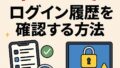
コメント